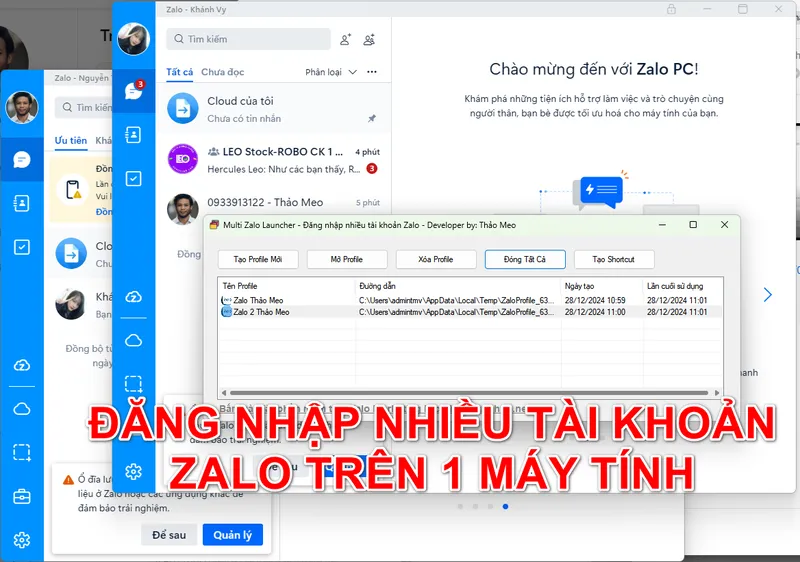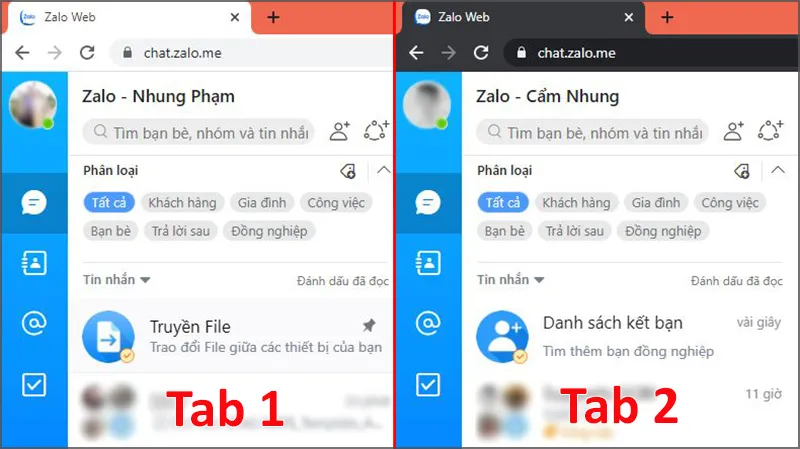Hướng dẫn đăng nhập tài khoản Zalo trên laptop chi tiết từ A đến Z
Việc đăng nhập tài khoản Zalo trên laptop không chỉ giúp bạn làm việc hiệu quả hơn, đặc biệt khi cần soạn văn bản dài, mà còn hỗ trợ duy trì đồng thời nhiều tài khoản Zalo mà không bị đăng xuất tự động. Nếu bạn đang tìm cách sử dụng Zalo tiện lợi hơn trên máy tính, hãy cùng Linh kiện Minh Khoa khám phá chi tiết trong bài viết dưới đây nhé!

1. Tìm hiểu Zalo web là gì
Zalo Web là phiên bản trực tuyến của ứng dụng Zalo, cho phép bạn truy cập và sử dụng ngay trên các trình duyệt phổ biến như Google Chrome, Firefox, Cốc Cốc, Microsoft Edge,… mà không cần cài đặt phần mềm về máy tính.
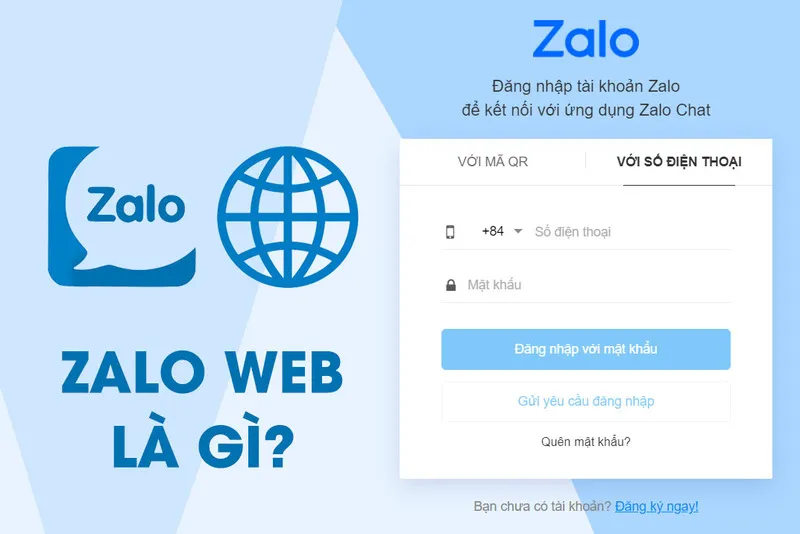
Tương tự như phiên bản Zalo trên điện thoại hay Zalo PC, Zalo Web vẫn hỗ trợ nhắn tin, gửi tài liệu, chia sẻ hình ảnh với bạn bè thông qua tài khoản cá nhân. Đây là lựa chọn lý tưởng khi bạn cần đăng nhập tài khoản Zalo trên laptop nhưng không thể hoặc không muốn cài đặt ứng dụng.
Có thể bạn quan tâm Avast có đang chặn email của bạn không?
2. Ưu, nhược điểm của Zalo web
Hiện nay, người dùng có hai lựa chọn khi sử dụng Zalo trên máy tính đó là Zalo web và Zalo PC. Zalo PC là phần mềm chuyên biệt, cần tải và cài đặt nên nhiều người thường lựa chọn Zalo web để sử dụng trên máy tính. Vậy ưu điểm và hạn chế của nó là gì?
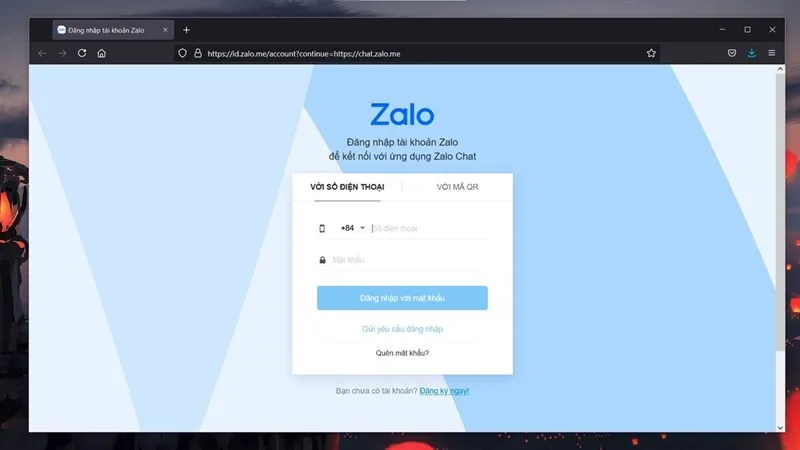
2.1. Ưu điểm
- Không cần cài đặt phần mềm: Bạn có thể sử dụng trực tiếp trên trình duyệt, tiết kiệm bộ nhớ máy tính.
- Thuận tiện khi làm việc: Dễ dàng nhắn tin, kiểm tra tin nhắn, gửi tài liệu trong khi đang xử lý công việc trên laptop.
- Không cần điện thoại khi đăng nhập: Bạn chỉ cần xác thực một lần là có thể sử dụng liên tục.
- Tự động lưu đăng nhập: Trừ khi bạn chọn đăng xuất, lần sau chỉ cần mở trang Zalo là có thể sử dụng ngay.
- Thông báo tức thì: Hệ thống vẫn gửi thông báo như trên điện thoại, giúp bạn không bỏ lỡ tin nhắn quan trọng.
- Đăng nhập song song nhiều thiết bị: Hỗ trợ đăng nhập cùng lúc 2 tài khoản Zalo trên hai thiết bị máy tính khác nhau mà không bị tự động đăng xuất.
- Truyền file nhanh chóng: Dễ dàng gửi file qua lại giữa điện thoại và máy tính.
- Tối ưu tính năng: Một số tính năng riêng biệt chỉ có trên phiên bản máy tính được hỗ trợ tốt hơn trên Zalo Web.
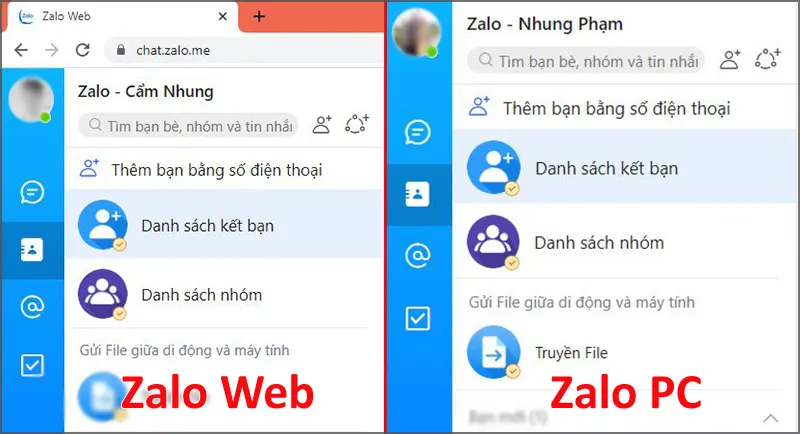
2.2. Nhược điểm
- Không hiển thị tin nhắn cũ: Zalo Web chỉ hiển thị các tin nhắn kể từ thời điểm đăng nhập trở đi, không truy xuất được lịch sử trước đó.
- Giới hạn tính năng: Một số tính năng như chụp màn hình Zalo, gọi video nhóm… không khả dụng trên nền tảng web.
3. Lợi ích khi đăng nhập tài khoản Zalo trên laptop
- Soạn tin nhắn nhanh hơn, thuận tiện cho công việc văn phòng.
- Hỗ trợ gửi và nhận tệp dễ dàng.
- Duy trì đăng nhập cùng lúc nhiều tài khoản Zalo mà không bị đăng xuất tự động.
- Đồng bộ tin nhắn với điện thoại giúp trải nghiệm mượt mà trên mọi thiết bị.
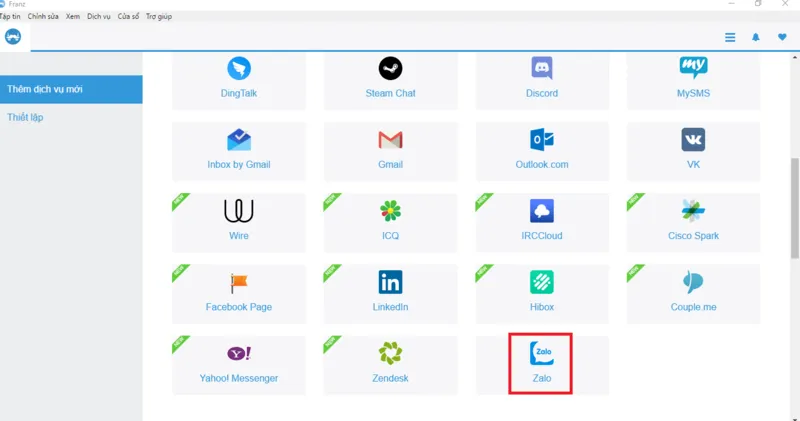
4. Hướng dẫn đăng nhập tài khoản Zalo trên laptop nhanh chóng
Việc đăng nhập tài khoản Zalo trên laptop hiện nay vô cùng dễ dàng với nhiều hình thức khác nhau như: Dùng mật khẩu, không cần mật khẩu, hoặc quét mã QR. Bạn chỉ cần chọn cách phù hợp nhất với nhu cầu và tình trạng hiện tại của mình. Dưới đây là các hướng dẫn chi tiết:
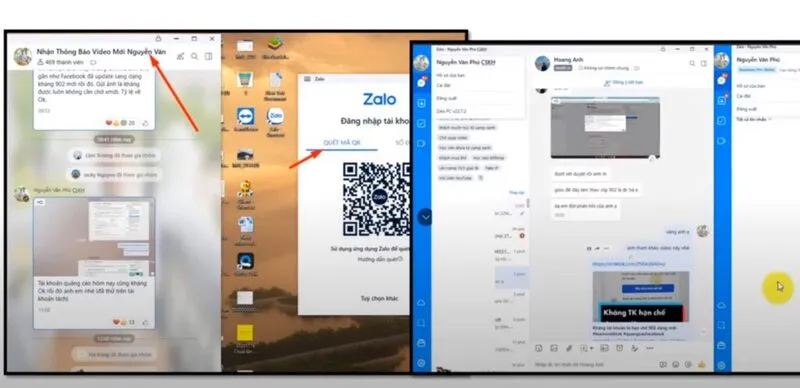
4.1. Đăng nhập tài khoản Zalo trên laptop bằng phần mềm Zalo
Đây là cách phổ biến và ổn định nhất, phù hợp với người thường xuyên sử dụng Zalo trên máy tính cá nhân.

4.1.1. Đăng nhập bằng số điện thoại và mật khẩu
Bước 1: Mở phần mềm Zalo đã cài đặt trên laptop.
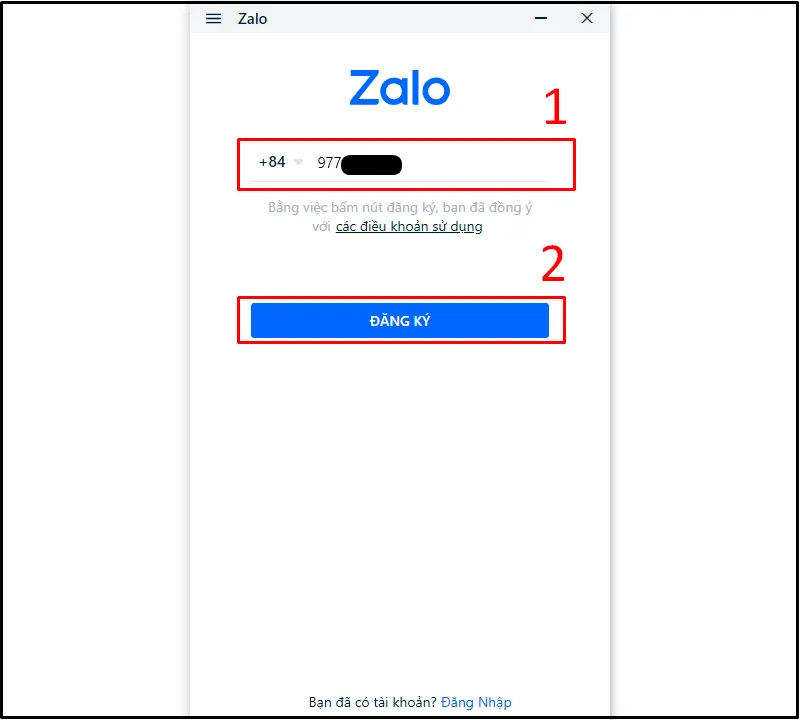
Bước 2: Nhập số điện thoại và mật khẩu Zalo vào các ô tương ứng. Nhấn “Đăng nhập bằng mật khẩu”.
Bước 3: Zalo yêu cầu xác minh tài khoản bằng cách chọn 3 người trong danh bạ đã từng liên lạc. Sau khi chọn xong, nhấn “Trả lời” để hoàn tất đăng nhập.
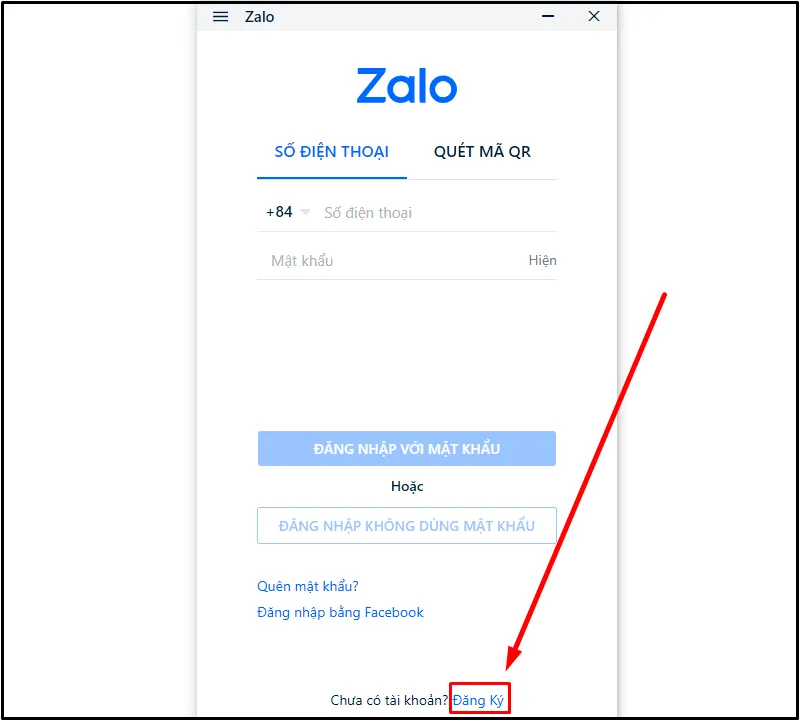
Lưu ý: Nếu bạn quên mật khẩu, hãy nhấn “Quên mật khẩu”, sau đó nhập số điện thoại và làm theo hướng dẫn để đặt lại mật khẩu mới.
4.1.2. Đăng nhập bằng số điện thoại không cần mật khẩu
Áp dụng nếu bạn đã đăng nhập Zalo trên điện thoại.
Bước 1: Trên phần mềm Zalo laptop, nhập số điện thoại của bạn và nhấn “Gửi yêu cầu đăng nhập”.
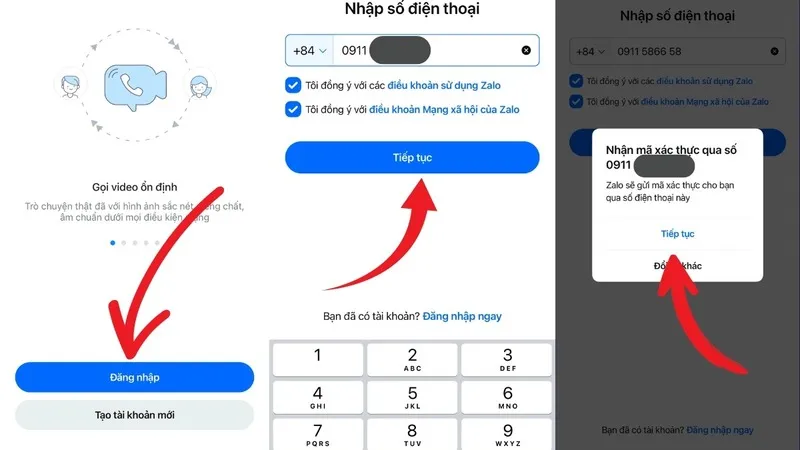
Bước 2: Trên điện thoại, mở Zalo và truy cập mục “Bảo mật Zalo”, chọn “Xác nhận đăng nhập”.
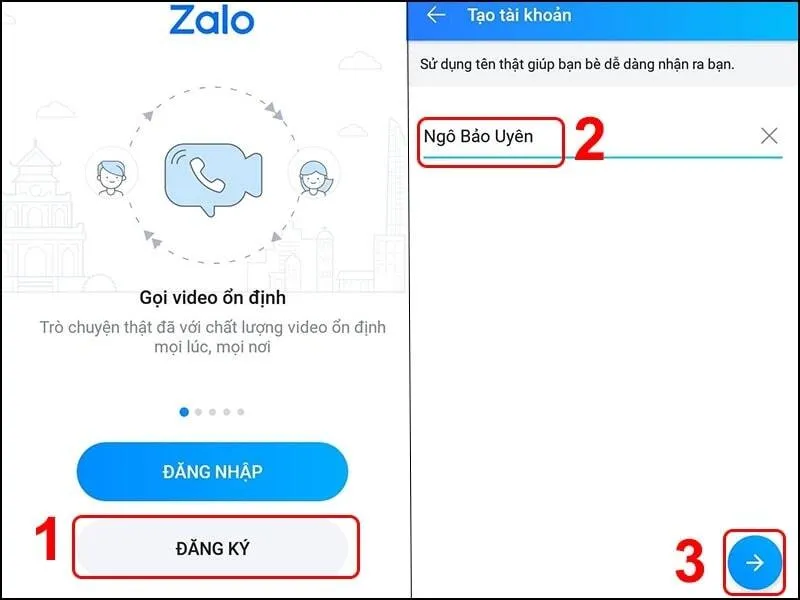
Bước 3: Sau khi xác nhận, bạn sẽ được đăng nhập ngay trên laptop mà không cần nhập mật khẩu.
4.1.3. Đăng nhập bằng cách quét mã QR
Phù hợp khi bạn đang dùng Zalo trên điện thoại và muốn đăng nhập nhanh vào laptop.
Bước 1: Trên phần mềm Zalo laptop, chọn “Quét mã QR” để hiển thị mã.
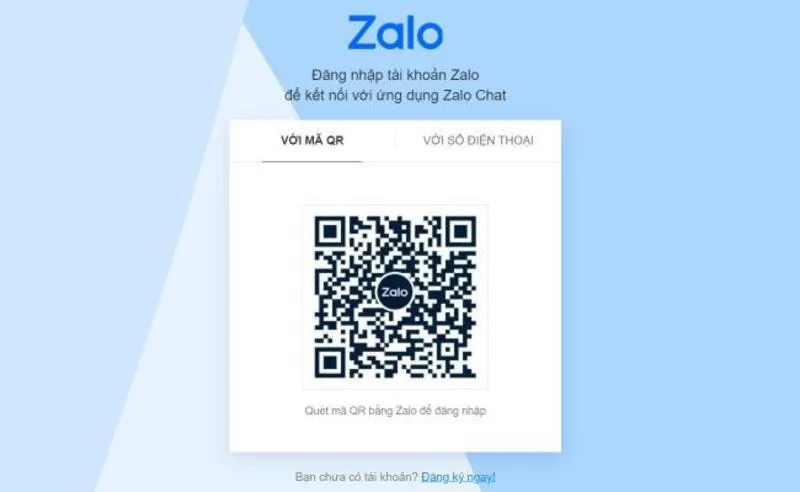
Bước 2: Mở Zalo trên điện thoại, vào phần Tin nhắn, nhấn vào biểu tượng “+” ở góc trên bên phải, chọn “Quét mã QR” và đưa camera đến mã QR hiển thị trên laptop.
Bước 3: Sau khi quét mã, Zalo sẽ hỏi bạn xác nhận. Nhấn “Đăng nhập” trên điện thoại để hoàn tất.
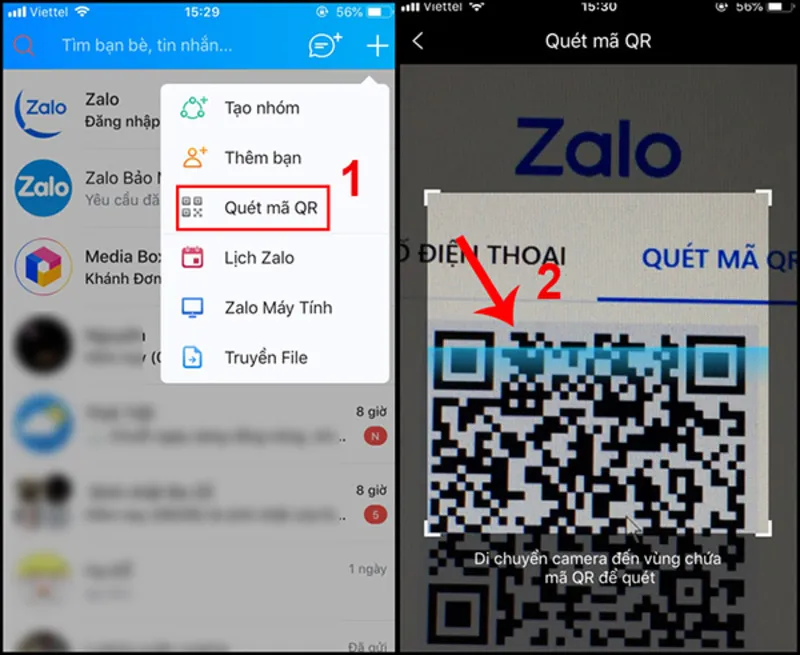
4.2. Đăng nhập tài khoản Zalo trên laptop thông qua trình duyệt web
Nếu bạn không muốn cài phần mềm Zalo, bạn hoàn toàn có thể sử dụng Zalo Web để đăng nhập và sử dụng các tính năng nhắn tin, gọi video, gửi file,…
Xem thêm Hướng dẫn cách đổi mật khẩu Instagram thành công trên máy tính
4.2.1. Đăng nhập bằng số điện thoại và mật khẩu
Bước 1: Mở trình duyệt (Chrome, Cốc Cốc, Firefox…) và truy cập vào Zalo Web.
Bước 2: Nhập số điện thoại và mật khẩu, sau đó chọn “Đăng nhập bằng mật khẩu”.
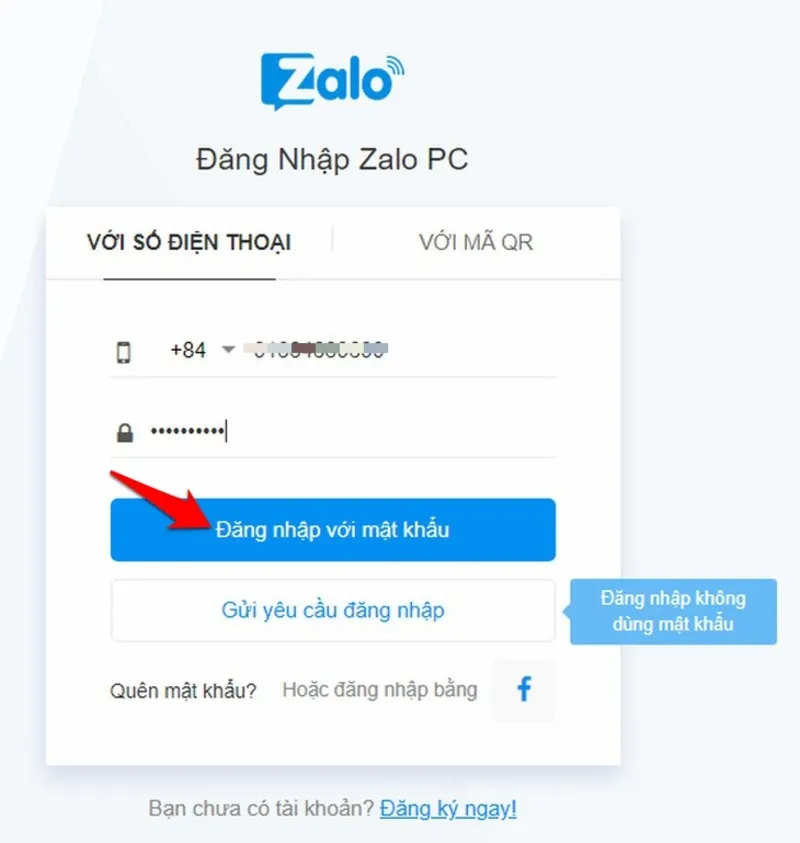
Bước 3: Làm theo hướng dẫn xác minh danh bạ như trên phần mềm để hoàn tất đăng nhập.
4.2.2. Đăng nhập bằng mã QR
Bước 1: Truy cập Zalo Web, chọn mục “Với mã QR” để hiển thị mã.
Bước 2: Mở Zalo trên điện thoại, chọn biểu tượng “+” → “Quét mã QR” và quét mã hiển thị trên laptop.
Bước 3: Chọn “Đăng nhập” trên điện thoại để xác nhận.
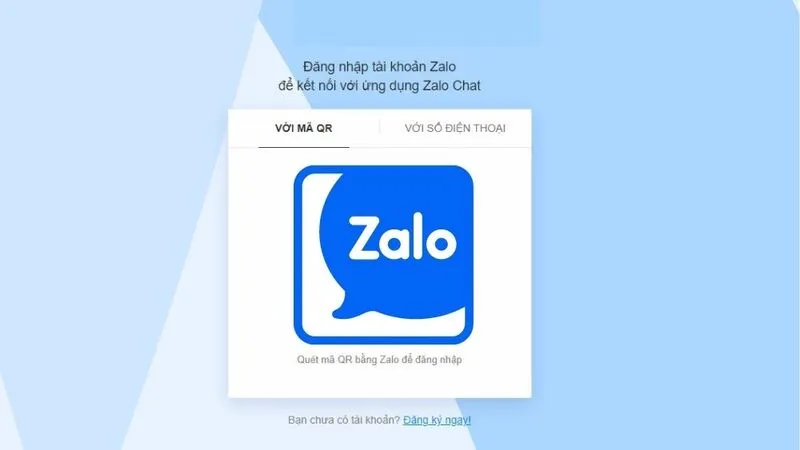
Lưu ý: Mã QR có thể hết hạn sau vài phút, nếu mờ đi hãy nhấn “Lấy mã mới”.
4.2.3. Đăng nhập không cần mật khẩu
Bước 1: Trên giao diện Zalo Web, nhập số điện thoại của bạn rồi nhấn “Gửi yêu cầu đăng nhập”.
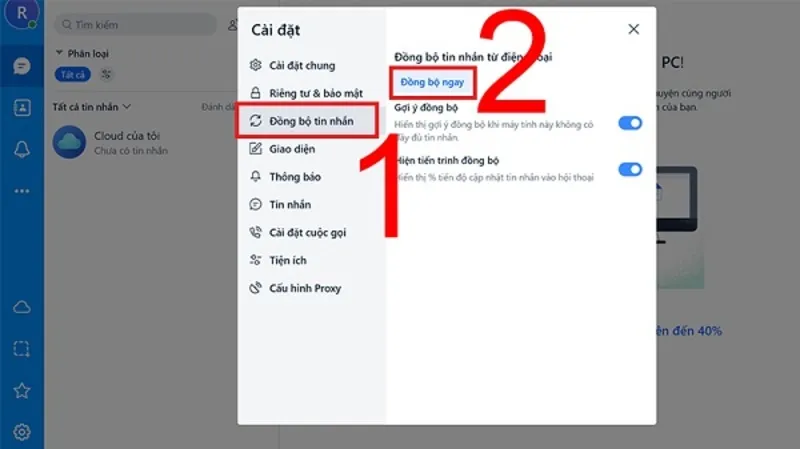
Bước 2: Zalo yêu cầu bạn xác minh bằng cách chọn đúng hình ảnh theo yêu cầu.
Bước 3: Mở ứng dụng Zalo trên điện thoại, chọn tin nhắn “Zalo – Xác nhận đăng nhập” và nhấn “Xác nhận đăng nhập”.
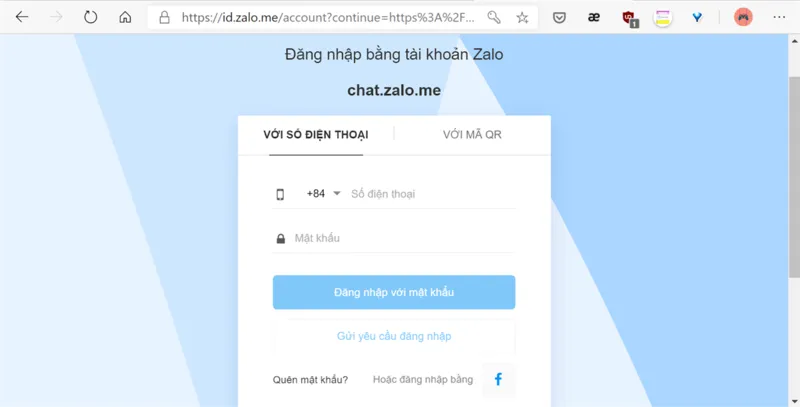
Bước 4: Nhấn “OK” để hoàn tất đăng nhập Zalo trên laptop.
5. Một số câu hỏi liên quan
Hỏi: Tôi có thể đăng nhập cùng lúc nhiều tài khoản Zalo trên laptop không?
Trả lời: Có. Bạn hoàn toàn có thể đăng nhập nhiều tài khoản Zalo cùng lúc trên laptop bằng cách sử dụng nhiều trình duyệt khác nhau. Ví dụ: bạn đăng nhập tài khoản A trên Google Chrome, tài khoản B trên Firefox, tài khoản C trên Microsoft Edge,… Mỗi trình duyệt sẽ duy trì một phiên đăng nhập riêng biệt
Hỏi: Vì sao tôi không thể đăng nhập Zalo trên laptop?
Trả lời: Dưới đây là một số nguyên nhân phổ biến khiến bạn không thể đăng nhập Zalo trên laptop và cách khắc phục:
- Mất kết nối Internet: Hãy kiểm tra lại mạng Wifi hoặc kết nối mạng dây của bạn.
- Nhập sai số điện thoại hoặc mật khẩu: Kiểm tra lại kỹ thông tin đăng nhập. Lưu ý định dạng số điện thoại có đầu “0”.
- Tài khoản Zalo bị khóa: Trong trường hợp bị khóa tài khoản, bạn cần liên hệ với bộ phận hỗ trợ của Zalo để được xử lý.
- Trình duyệt web lỗi thời: Hãy cập nhật trình duyệt bạn đang dùng lên phiên bản mới nhất.
- Ứng dụng Zalo PC gặp lỗi: Nếu bạn đang dùng bản cài đặt Zalo trên laptop và gặp lỗi, hãy thử gỡ cài đặt và tải lại phiên bản mới nhất từ trang chủ Zalo.
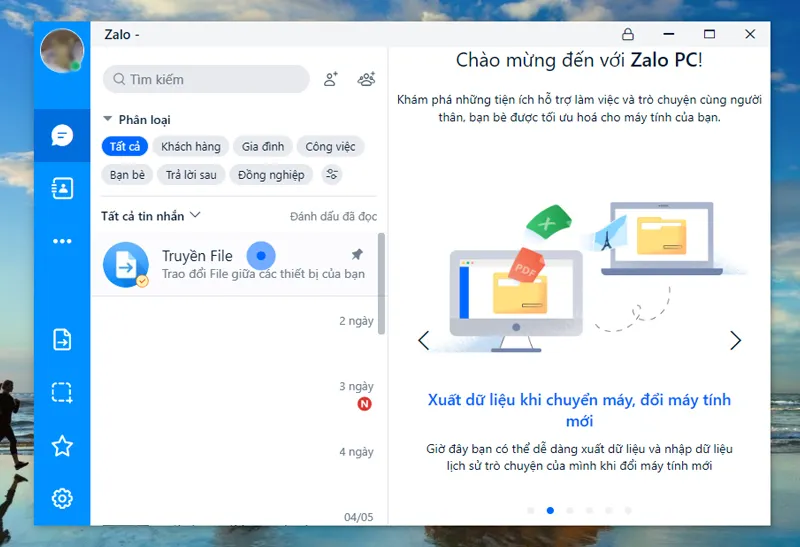
Hỏi: Làm gì khi tôi quên mật khẩu Zalo?
Trả lời: Khi quên mật khẩu Zalo, bạn có thể dễ dàng lấy lại mật khẩu bằng số điện thoại đã đăng ký:
- Tại màn hình đăng nhập, chọn “Quên mật khẩu”.
- Nhập số điện thoại của bạn và làm theo hướng dẫn từ hệ thống để đặt lại mật khẩu mới.
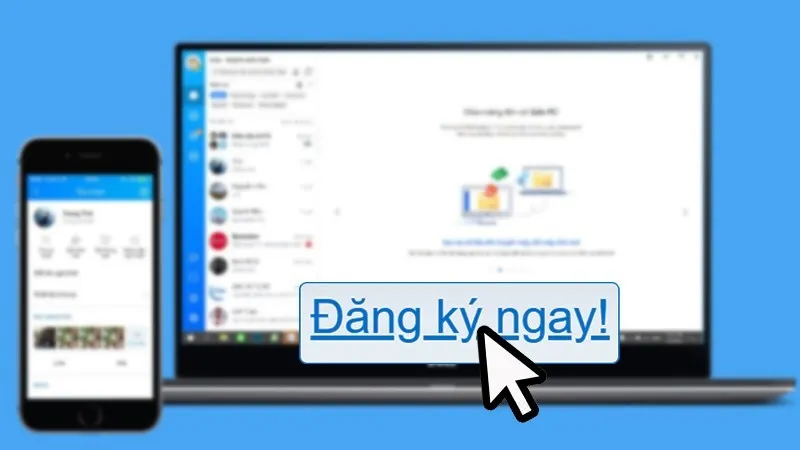
Lưu ý: Nếu tài khoản Zalo của bạn vẫn đang đăng nhập trên điện thoại, bạn có thể sử dụng mã QR để đăng nhập trên laptop mà không cần nhập mật khẩu.
Tham khảo bài viết Xóa hoặc đặt lại mật khẩu BIOS HP
Trên đây chính là tất cả các thông tin chi tiết về việc đăng nhập tài khoản Zalo trên laptop. Những phương pháp đăng nhập mà Linh kiện Minh Khoa cung cấp hy vọng sẽ hữu ích với người dùng. Nếu bạn đang tìm cách sử dụng Zalo tiện lợi hơn trên máy tính, hãy cùng Linh kiện Minh Khoa tìm hiểu thêm các thông tin của chúng tôi nhé!

Nếu bạn muốn MUA/ THAY LINH KIỆN GIÁ SỈ hoặc LẺ hãy liên hệ chúng tôi. Đội ngũ nhân viên của LINH KIỆN MINH KHOA luôn sẵn sàng hỗ trợ quý khách 24/7.
LINH KIỆN MINH KHOA ĐANG Ở ĐÀ NẴNG
- Điện thoại/Zalo Chat: 0911.003.113
- Facebook: www.facebook.com/linhkienminhkhoavn/
- Địa chỉ: 155 Hàm Nghi, Thanh Khê, Đà Nẵng